2 τρόποι αποστολής email βίντεο/φωτογραφιών iPhone
Τα Χριστούγεννα είναι η ιδανική στιγμή για να τραβήξετε βίντεο και φωτογραφίες για να μοιραστείτε τις διακοπές με τους φίλους και την οικογένειά σας. Το iPhone είναι πλέον ένας προτιμώμενος τρόπος λήψης φωτογραφιών λόγω της υψηλής ποιότητας κάμερας του. Με ένα iPhone στο χέρι, δεν θα χάσετε στιγμή. Αφού τραβήξετε βίντεο με το iPhone, μπορείτε να στείλετε τα βίντεο/φωτογραφίες iPhone σας μέσω email σε όλες τις επαφές σας. Αυτό το άρθρο θα παρουσιάσει λεπτομερώς τον τρόπο αποστολής email βίντεο ή φωτογραφιών iPhone. Τσέκαρέ το.
- Μέρος 1. Αποστολή email βίντεο και φωτογραφιών iPhone μέσω της εφαρμογής Mails
- Μέρος 2. Αποστολή με email βίντεο και φωτογραφιών iPhone με το DrFoneTool – Phone Manager (iOS)
- Μέρος 3. Συμβουλές για την αποστολή βίντεο ή φωτογραφιών iPhone μέσω email

DrFoneTool – Διαχείριση τηλεφώνου (iOS)
Λύση μίας στάσης για αποστολή email βίντεο και φωτογραφιών iPhone
- Μεταφορά, διαχείριση, εξαγωγή/εισαγωγή της μουσικής, των φωτογραφιών, των βίντεο, των επαφών, των SMS, των εφαρμογών κ.λπ.
- Δημιουργήστε αντίγραφα ασφαλείας της μουσικής, των φωτογραφιών, των βίντεο, των επαφών, των SMS, των εφαρμογών κ.λπ. στον υπολογιστή και επαναφέρετέ τα εύκολα.
- Μεταφέρετε μουσική, φωτογραφίες, βίντεο, επαφές, μηνύματα κ.λπ. από το ένα smartphone στο άλλο.
- Μεταφέρετε αρχεία πολυμέσων μεταξύ συσκευών iOS και iTunes.
- Πλήρως συμβατό με iOS 7, iOS 8, iOS 9, iOS 10, iOS 11 και iPod.
Μέρος 1. Αποστολή email βίντεο και φωτογραφιών iPhone μέσω της εφαρμογής Mails
Το iPhone μπορεί να εγγράψει βίντεο σε ανάλυση 720p ή 1080p HD, τα οποία είναι και τα δύο πολύ μεγάλα για email (περίπου 80 MB ή 180 MB ανά λεπτό). Ευτυχώς, το iPhone είναι αρκετά έξυπνο για να ολοκληρώσει τη δουλειά. Όταν στέλνετε email στο βίντεο iPhone σας, το βίντεο θα συμπιέζεται σε μικρότερο μέγεθος για αποστολή. Αν θέλετε να στείλετε με email βίντεο και φωτογραφίες iPhone μέσω της εφαρμογής Mails, ο παρακάτω οδηγός θα σας προσφέρει μια μικρή βοήθεια.
Πώς να στείλετε email βίντεο και φωτογραφίες iPhone μέσω της εφαρμογής Mails
Βήμα 1. Ανοίξτε την εφαρμογή Φωτογραφίες στο iPhone σας και επιλέξτε Camera Roll.
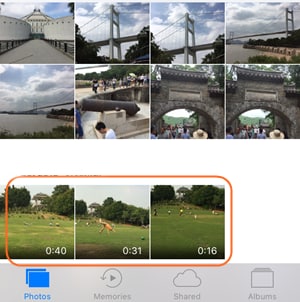
Βήμα 2. στο Camera Roll μπορείτε εύκολα να εντοπίσετε το βίντεο που θέλετε να στείλετε μέσω email. Επιλέξτε το και πατήστε το εικονίδιο Κοινή χρήση (πάνω βέλος εκτός πλαισίου) κάτω από το βίντεο.
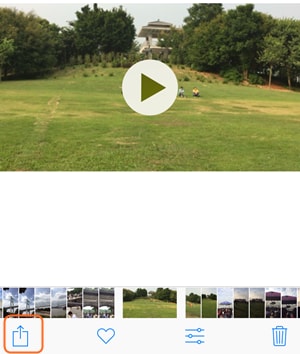
Βήμα 3. Αφού πατήσετε το εικονίδιο Κοινή χρήση, θα δείτε διαφορετικές επιλογές για την κοινή χρήση του βίντεο. Πατήστε το εικονίδιο αλληλογραφίας.

Βήμα 4. Αφού επιλέξετε την εφαρμογή Mails, η εφαρμογή Mails στο iPhone σας θα ξεκινήσει αυτόματα. Το βίντεο εμφανίζεται ως συνημμένο. Τώρα το μόνο που χρειάζεται να κάνετε είναι να εισαγάγετε τη διεύθυνση email του φίλου σας και να πατήσετε Αποστολή.
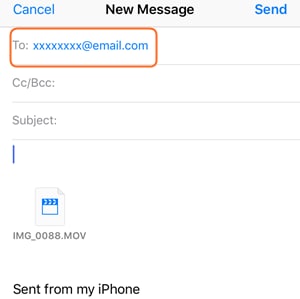
Έτσι, η εφαρμογή iPhone Mails σάς βοηθά να στέλνετε βίντεο με email στο iPhone. Εάν θέλετε να στείλετε με email φωτογραφίες iPhone, μπορείτε να ολοκληρώσετε τη δουλειά με την ίδια μέθοδο. Το iPhone δεν σας παρέχει τη δυνατότητα να στέλνετε πολλά βίντεο σε ένα email, αλλά σας επιτρέπει να στέλνετε πολλές φωτογραφίες, έως και 5, ταυτόχρονα. Εάν θέλετε να στείλετε πολλές φωτογραφίες, ο παρακάτω οδηγός θα σας δείξει πώς να το κάνετε αυτό λεπτομερώς.
Αποστολή φωτογραφιών iPhone Μαζικά με email με την εφαρμογή Mails
Βήμα 1. Ανοίξτε την εφαρμογή iPhone Photos και επιλέξτε Camera Roll. Στη συνέχεια, πατήστε την επιλογή Επιλογή στην επάνω δεξιά γωνία της οθόνης για να επιλέξετε πολλές φωτογραφίες.
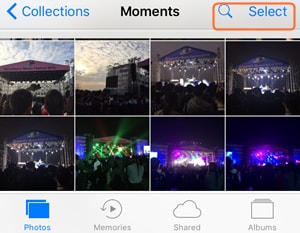
Βήμα 2. Πατήστε το εικονίδιο Share παρακάτω και επιλέξτε την εφαρμογή Mails. Στη συνέχεια, θα ανοίξει η εφαρμογή iPhone Mails και μπορείτε να εισαγάγετε τη διεύθυνση email του φίλου σας και στη συνέχεια να στείλετε τις φωτογραφίες.
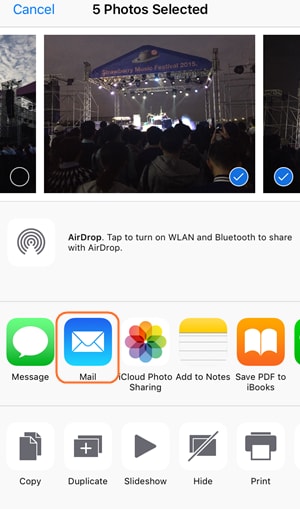
Μέρος 2. Αποστολή με email βίντεο και φωτογραφιών iPhone με το DrFoneTool – Phone Manager (iOS)
Ακριβώς όπως παρουσιάσαμε παραπάνω, το iPhone θα συμπιέζει το βίντεο σε email και αυτό θα οδηγήσει σε απώλεια της ποιότητας του βίντεο. Επομένως, ο φίλος σας δεν θα λάβει το αρχικό βίντεο 720p ή 1080p μέσω email. Εάν θέλετε να στείλετε με email βίντεο iPhone 720p/1080p HD, μπορείτε να τα μεταφέρετε πρώτα στον υπολογιστή σας και, στη συνέχεια, να στείλετε email βίντεο iPhone μέσω της υπηρεσίας email στον υπολογιστή σας, καθώς η υπηρεσία email θα σας εξουσιοδοτήσει να στείλετε βίντεο χωρίς συμπίεση του βίντεο iPhone.
Η μεταφορά βίντεο iPhone στον υπολογιστή είναι κάτι το παιχνιδιάρικο DrFoneTool – Διαχείριση τηλεφώνου (iOS). Αυτό το λογισμικό είναι ένας πολυλειτουργικός διαχειριστής τηλεφώνου και σας επιτρέπει να διαχειρίζεστε τις συσκευές σας iOS ή Android χωρίς καμία προσπάθεια. Το πρόγραμμα θα σας βοηθήσει να μεταφέρετε βίντεο από το iPhone σας στον υπολογιστή για αποστολή email και ο παρακάτω οδηγός θα σας δείξει πώς να το κάνετε αυτό λεπτομερώς.

DrFoneTool – Διαχείριση τηλεφώνου (iOS)
Λύση μίας στάσης για αποστολή email βίντεο και φωτογραφιών iPhone
- Μεταφορά, διαχείριση, εξαγωγή/εισαγωγή της μουσικής, των φωτογραφιών, των βίντεο, των επαφών, των SMS, των εφαρμογών κ.λπ.
- Δημιουργήστε αντίγραφα ασφαλείας της μουσικής, των φωτογραφιών, των βίντεο, των επαφών, των SMS, των εφαρμογών κ.λπ. στον υπολογιστή και επαναφέρετέ τα εύκολα.
- Μεταφέρετε μουσική, φωτογραφίες, βίντεο, επαφές, μηνύματα κ.λπ. από το ένα smartphone στο άλλο.
- Μεταφέρετε αρχεία πολυμέσων μεταξύ συσκευών iOS και iTunes.
- Πλήρως συμβατό με iOS 7, iOS 8, iOS 9, iOS 10, iOS 11 και iPod.
Πώς να μεταφέρετε βίντεο από το iPhone στον υπολογιστή με το DrFoneTool – Phone Manager (iOS)
Βήμα 1 Ξεκινήστε το DrFoneTool – Phone Manager (iOS) και συνδέστε το iPhone
Κατεβάστε και εγκαταστήστε το DrFoneTool – Phone Manager (iOS) στον υπολογιστή σας και, στη συνέχεια, ξεκινήστε το. Το πρόγραμμα θα σας ζητήσει να συνδέσετε το τηλέφωνό σας για διαχείριση. Τώρα συνδέστε το iPhone σας με το καλώδιο USB και το πρόγραμμα θα αναλύσει αυτόματα το τηλέφωνο.

Βήμα 2 Επιλέξτε τα βίντεο που θέλετε να μεταφέρετε
Θα δείτε πολλές κατηγορίες αρχείων στο επάνω μέρος της κύριας διεπαφής. Επιλέξτε Φωτογραφίες και το πρόγραμμα θα σας δείξει τα άλμπουμ φωτογραφιών στην αριστερή πλαϊνή γραμμή, μαζί με τις φωτογραφίες στο δεξί μέρος. επιλέξτε Camera Roll και βρείτε τα βίντεο ή τις φωτογραφίες που θέλετε να μεταφέρετε.

Βήμα 3 Μεταφέρετε βίντεο στον υπολογιστή
Αφού επιλέξετε τα βίντεο ή τις φωτογραφίες, μπορείτε να κάνετε κλικ στο κουμπί Εξαγωγή στην επάνω μέση της κύριας διεπαφής και, στη συνέχεια, να επιλέξετε Προς υπολογιστή. Μετά από αυτό, θα εμφανιστεί ένα παράθυρο διαλόγου που σας ζητά να επιλέξετε έναν φάκελο προορισμού για να αποθηκεύσετε τις εξαγόμενες φωτογραφίες. Επιλέξτε τον φάκελο προορισμού και κάντε κλικ στο OK για να ξεκινήσετε τη μεταφορά βίντεο και φωτογραφιών στον υπολογιστή σας.
Όταν ολοκληρωθεί η μεταφορά, θα δείτε τα βίντεο και τις φωτογραφίες στον φάκελο προορισμού σας. Τώρα μπορείτε να στέλνετε εύκολα βίντεο και φωτογραφίες iPhone με την υπηρεσία email στον υπολογιστή σας.
Εάν δεν μπορείτε να στείλετε βίντεο ή φωτογραφίες μέσω της υπηρεσίας email, μπορείτε να χρησιμοποιήσετε την υπηρεσία cloud αυτής της υπηρεσίας email για να στείλετε email βίντεο ή φωτογραφίες iPhone και με αυτόν τον τρόπο, θα μπορείτε να στείλετε μεγάλα αρχεία απευθείας.
Μέρος 3. Συμβουλές για την αποστολή βίντεο ή φωτογραφιών iPhone μέσω email
Συμβουλή 1. Βεβαιωθείτε ότι ο παραλήπτης είναι χαρούμενος που λαμβάνει email μέσω βίντεο. Εάν έχουν πολύ αργή σύνδεση, η αποστολή βίντεο iPhone σε αυτούς μπορεί να μην είναι κατάλληλη. Στην πραγματικότητα, η μεταφόρτωση βίντεο iPhone 720p ή 1080p στο YouTube και το email του συνδέσμου θα μπορούσε να είναι μια καλή ιδέα.
Συμβουλή 2. Τα βίντεο που αποστέλλονται από το iPhone είναι σε μορφή MOV. Αυτό είναι εντάξει για χρήστες Mac. Εάν ο παραλήπτης είναι χρήστης των Windows, βεβαιωθείτε ότι διαθέτει πρόγραμμα αναπαραγωγής πολυμέσων για την αναπαραγωγή του αρχείου MOV. Ή ρωτήστε τους ποια μορφή προτιμούν, ώστε να μπορείτε να μετατρέψετε βίντεο iPhone πριν τα στείλετε μέσω email.
Συμβουλή 3. Όλα τα βίντεο που αποστέλλονται μέσω email θα αποθηκευτούν στο iPhone Camera Roll. Όταν θέλετε να αποθηκεύσετε το συνημμένο βίντεο στο iPhone σας, μπορείτε να πατήσετε το βίντεο μέχρι να εμφανιστεί η ειδοποίηση. Επιλέξτε Save to Camera Roll και τα βίντεο θα αποθηκευτούν στο iPhone σας.
Συμβουλή 4. Μπορείτε να δημιουργήσετε μια λίστα VIP στο βιβλίο διευθύνσεων email σας. Χρειάζεται μόνο να πατήσετε την επιλογή VIP στην εφαρμογή Mails και να επιλέξετε Προσθήκη VIP. Στη συνέχεια, θα μπορείτε να προσθέσετε επαφές VIP. Αφού προσθέσετε τις επαφές, θα λάβετε ένα ειδικό inbox και ειδοποίηση για τις επαφές VIP.
Αυτές οι λύσεις και συμβουλές θα σας βοηθήσουν να στέλνετε εύκολα βίντεο και φωτογραφίες iPhone μέσω email. Με τη βοήθεια του DrFoneTool – Phone Manager (iOS), μπορείτε να στείλετε τα βίντεο ή τις φωτογραφίες από το iPhone σας στον υπολογιστή σας, κάτι που θα διευκολύνει την όλη διαδικασία αποστολής email για εσάς. Εάν ενδιαφέρεστε για αυτό το πρόγραμμα, μπορείτε να το κατεβάσετε δωρεάν για να το δοκιμάσετε.
Εάν αυτός ο οδηγός σας βοηθήσει, μην ξεχάσετε να τον μοιραστείτε με τους φίλους σας.
πρόσφατα άρθρα

